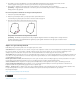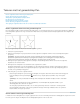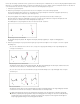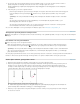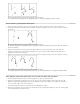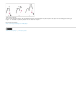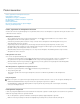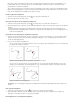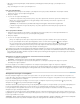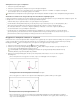Operation Manual
Naar boven
Klik met het gereedschap Ankerpunt omzetten (Illustrator) of Richtingspunt omzetten (InDesign) op het ankerpunt van de
handgreep.
Sleep de richtingspunt en zet deze op het ankerpunt neer.
Een open pad uitbreiden
1. Plaats met het gereedschap Pen de aanwijzer op het eindpunt van het open pad dat u wilt uitbreiden. De aanwijzer verandert
wanneer deze precies op het eindpunt wordt geplaatst.
2. Klik op het eindpunt.
3. Voer een van de volgende handelingen uit:
U maakt een hoekpunt door het gereedschap Pen op de positie te plaatsen waar het nieuwe segment moet eindigen en te
klikken. Als u een pad verlengt dat met een boogpunt eindigt, wordt de kromming van het nieuwe segment door de
bestaande richtingslijn bepaald.
Opmerking: Als u in Illustrator een pad uitbreidt dat eindigt in een boogpunt, wordt het nieuwe segment recht.
U maakt een boogpunt door het gereedschap Pen op de positie te plaatsen waar het nieuwe gebogen segment moet
eindigen en te slepen.
Twee open paden verbinden
1. Plaats met het gereedschap Pen de aanwijzer op het eindpunt van het open pad dat u met een ander pad wilt verbinden. De
aanwijzer verandert wanneer deze precies op het eindpunt wordt geplaatst.
2. Klik op het eindpunt.
3. Voer een van de volgende handelingen uit:
Klik op een eindpunt op het andere pad om het pad met het andere open pad te verbinden. Als u het gereedschap Pen
precies op het eindpunt van het andere pad hebt geplaatst, staat er een klein samenvoegsymbool
naast de aanwijzer.
Als u een nieuw pad met een bestaand pad wilt verbinden, tekent u het nieuwe pad in de buurt van het bestaande pad en
verplaatst u het gereedschap Pen naar het (niet-geselecteerde) eindpunt van het bestaande pad. Klik op dat eindpunt
wanneer er een klein samenvoegsymbool bij de aanwijzer wordt weergegeven.
In InDesign kunt u paden ook samenvoegen met het deelvenster Pathfinder. Als u het pad van een geopend pad wilt sluiten, gebruikt u het
gereedschap Selecteren om het desbetreffende pad te selecteren en klikt u op Pad sluiten in het deelvenster Pathfinder. Als u de eindpunten
tussen twee paden wilt sluiten, selecteert u de paden en klikt u op Pad samenvoegen. Klik nogmaals op Pad samenvoegen als u het tweede
eindpunt ook wilt samenvoegen.
Ankerpunten of segmenten verplaatsen of verschuiven met het toetsenbord
1. Selecteer het ankerpunt of padsegment.
Opmerking: In Photoshop kunt u op deze manier alleen ankerpunten verplaatsen.
2. Klik of houd een van de pijltoetsen op het toetsenbord ingedrukt om een ankerpunt of padsegment in stappen van 1 pixel in
de richting van de pijl te verplaatsen.
Houd naast de pijltoets ook de Shift-toets ingedrukt om een ankerpunt of padsegment in stappen van 10 pixels te verplaatsen.
Opmerking: In Illustrator en in InDesign kunt u de afstand van een verschuiving wijzigen door de voorkeur voor toetsenbordspecificaties te
wijzigen. Wanneer u de standaardstap wijzigt en u Shift ingedrukt houdt, wordt een ankerpunt of padsegment 10 keer over de opgegeven afstand
verschoven.
Ankerpunten toevoegen of verwijderen
Met extra ankerpunten krijgt u meer controle over het pad of kunt u een open pad verlengen. Het is echter verstandig niet meer punten toe te
voegen dan nodig is. Een pad met minder punten kan gemakkelijker worden bewerkt, weergegeven en afgedrukt. U kunt een pad minder complex
maken door overbodige punten te verwijderen.
De gereedschapset bevat drie gereedschappen voor het toevoegen of verwijderen van punten: het gereedschap Pen
, het gereedschap
Ankerpunt toevoegen
en het gereedschap Ankerpunt verwijderen .
Standaard verandert het gereedschap Pen in het gereedschap Ankerpunt toevoegen als u het gereedschap op een geselecteerd pad plaatst of in
het gereedschap Ankerpunt verwijderen als u het gereedschap op een ankerpunt plaatst. (In Photoshop moet u Automatisch
toevoegen/verwijderen in de optiebalk selecteren om ervoor te zorgen dat het gereedschap Pen automatisch verandert in het gereedschap
Ankerpunt toevoegen of Ankerpunt verwijderen.)
U kunt in Photoshop en InDesign meerdere paden gelijktijdig selecteren en bewerken. In Illustrator kunt u echter slechts de punten van één pad
tegelijkertijd toevoegen of verwijderen. In Photoshop en InDesign kunt u de vorm van een pad wijzigen terwijl u ankerpunten toevoegt door tijdens
het toevoegen te klikken en te slepen.
Opmerking: gebruik de toetsen Delete, Backspace en Clear of de opdrachten Bewerken > Knippen of Bewerken > Wissen niet om ankerpunten
te verwijderen: deze toetsen en opdrachten verwijderen het punt en de lijnsegmenten die verbonden zijn met het punt.